Inkscapeは、多くの便利な機能を提供する人気の高い無料のベクターグラフィックソフトウェアです。有料ソフトウェアの強力な代替手段をお探しの場合は、Inkscapeがぴったりです。このガイドでは、ソフトウェアのダウンロードとインストール方法をご紹介します。適切な設定を行い、利用できるオプションを探ります。
重要なポイント
- Inkscapeはオープンソースで無料のソフトウェアです。
- ウェブサイトの言語を簡単に変更できます。
- ダウンロードしたファイルを使用して簡単にインストールできます。
ステップバイステップガイド
Inkscapeを使用するには、次の簡単な手順に従ってください。
1. Inkscapeウェブサイトにアクセス
Inkscapeの公式ウェブサイトを訪れることから始めます。inkscape.orgにアクセスしてください。ここでは、必要なすべての情報が見つかり、ソフトウェアをダウンロードできます。
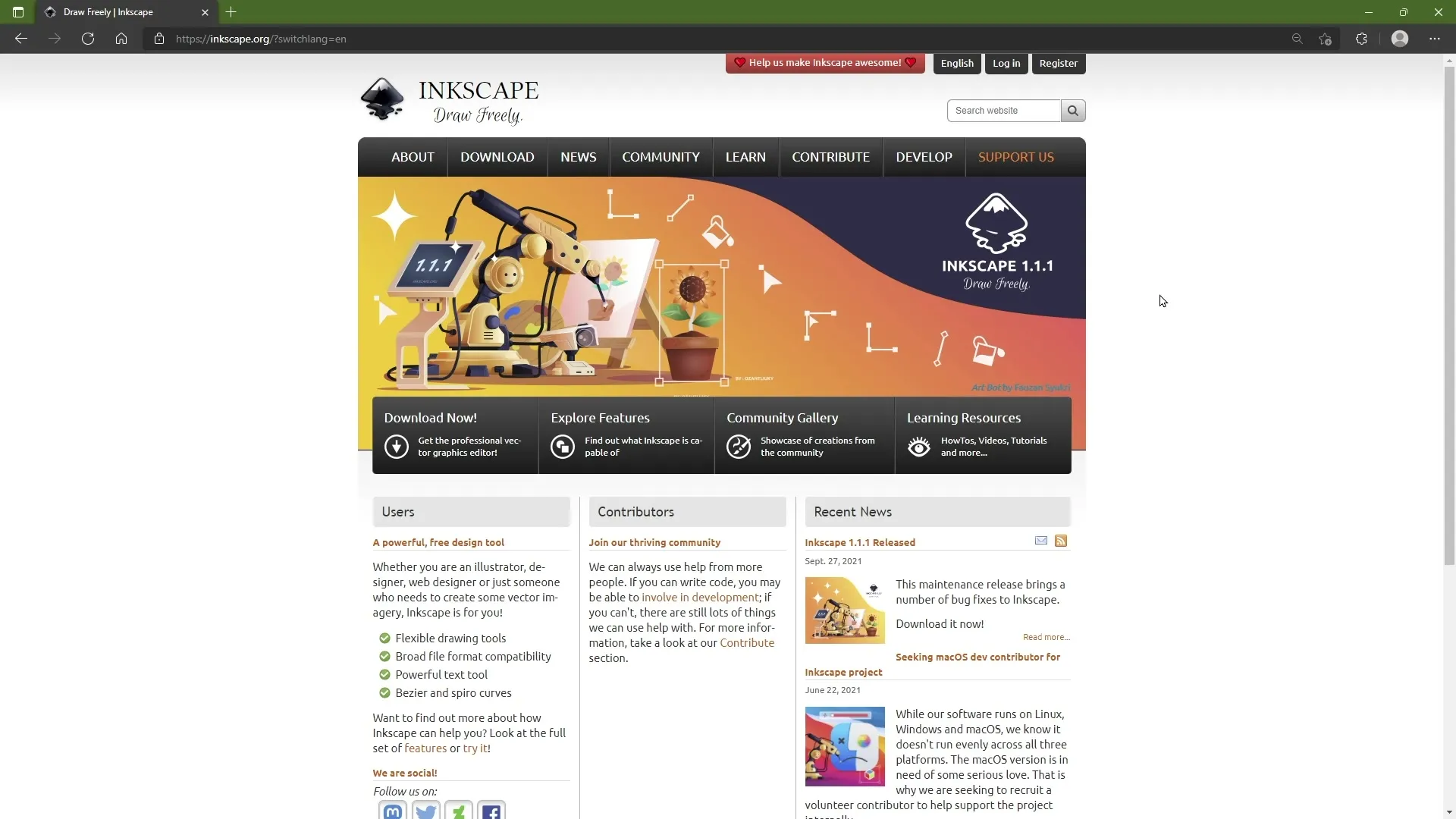
2. 言語を選択
ドイツ語のページを表示したい場合は、ウェブサイト上部の言語メニューを使用してください。メニューをクリックし、「Deutsch」を選択してください。
3. ソフトウェアに関する情報を取得
ウェブサイトでは、ソフトウェアに関する豊富な情報が提供されています。機能について詳しく知ることができ、スクリーンショットを見たり、コミュニティと交流したりできます。また、フォーラムで質問したり、他のユーザーとチャットしたりすることもできます。
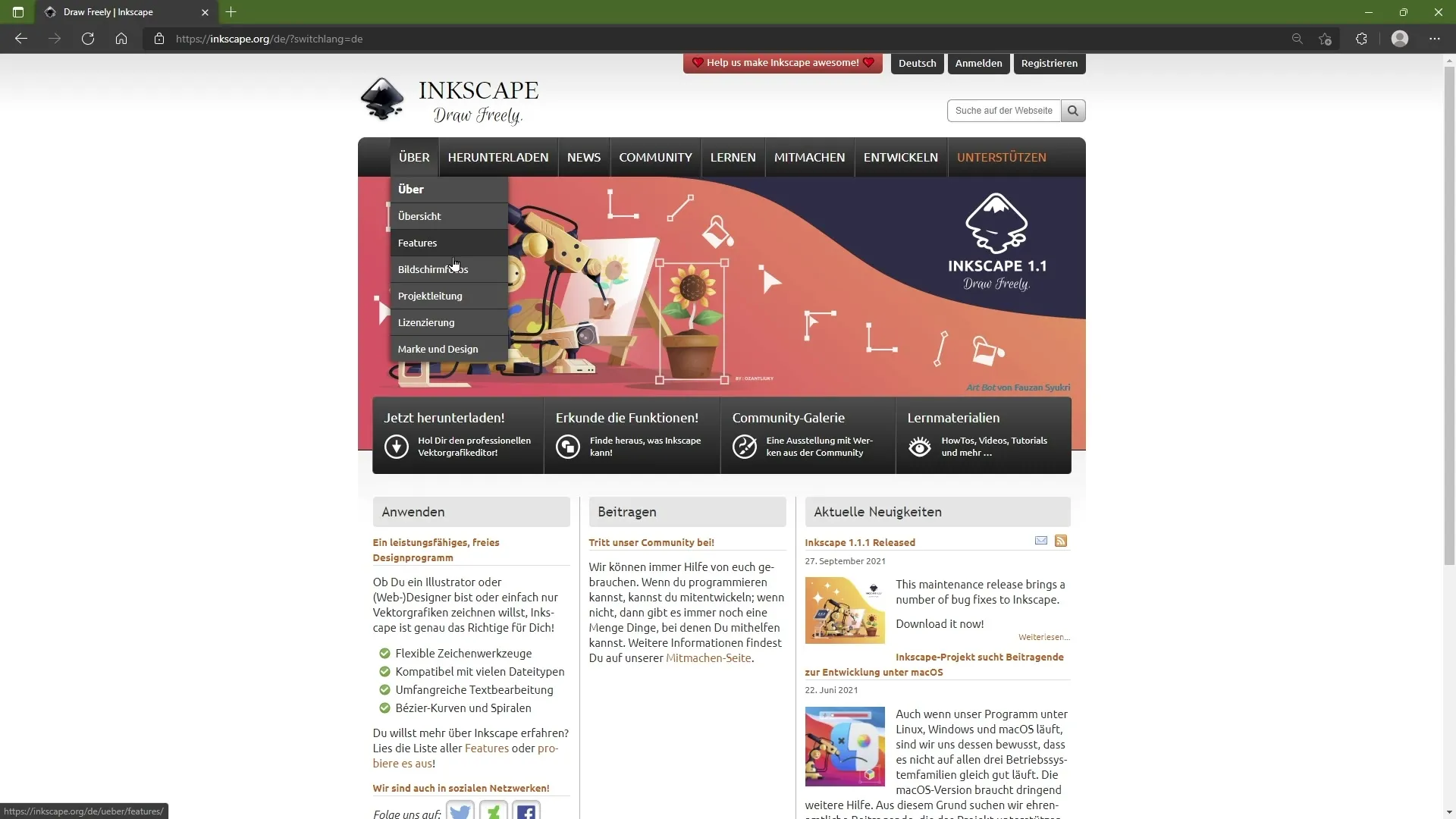
4. ソースコードと開発の機会
Inkscapeの開発に積極的に参加したい場合は、「開発」セクションでソースコードをダウンロードして貢献できる機会があります。プログラミングスキルを持っており、コミュニティに参加したい場合は、これは素晴らしい機会です。
5. ダウンロードページに移動
今度は「ダウンロード」セクションに移動します。該当するリンクをクリックしてダウンロードページに移動します。ここでは、さまざまなオペレーティングシステム向けのInkscapeバージョンを見ることができます。
6. 適切なオペレーティングシステムを選択
適切なバージョンを選択します。InkscapeはLinux、Windows、MacOS向けに利用可能です。あなたのオペレーティングシステム向けに正しいバージョンを選択してください。私の場合はWindowsなので、Windows用のリンクをクリックします。
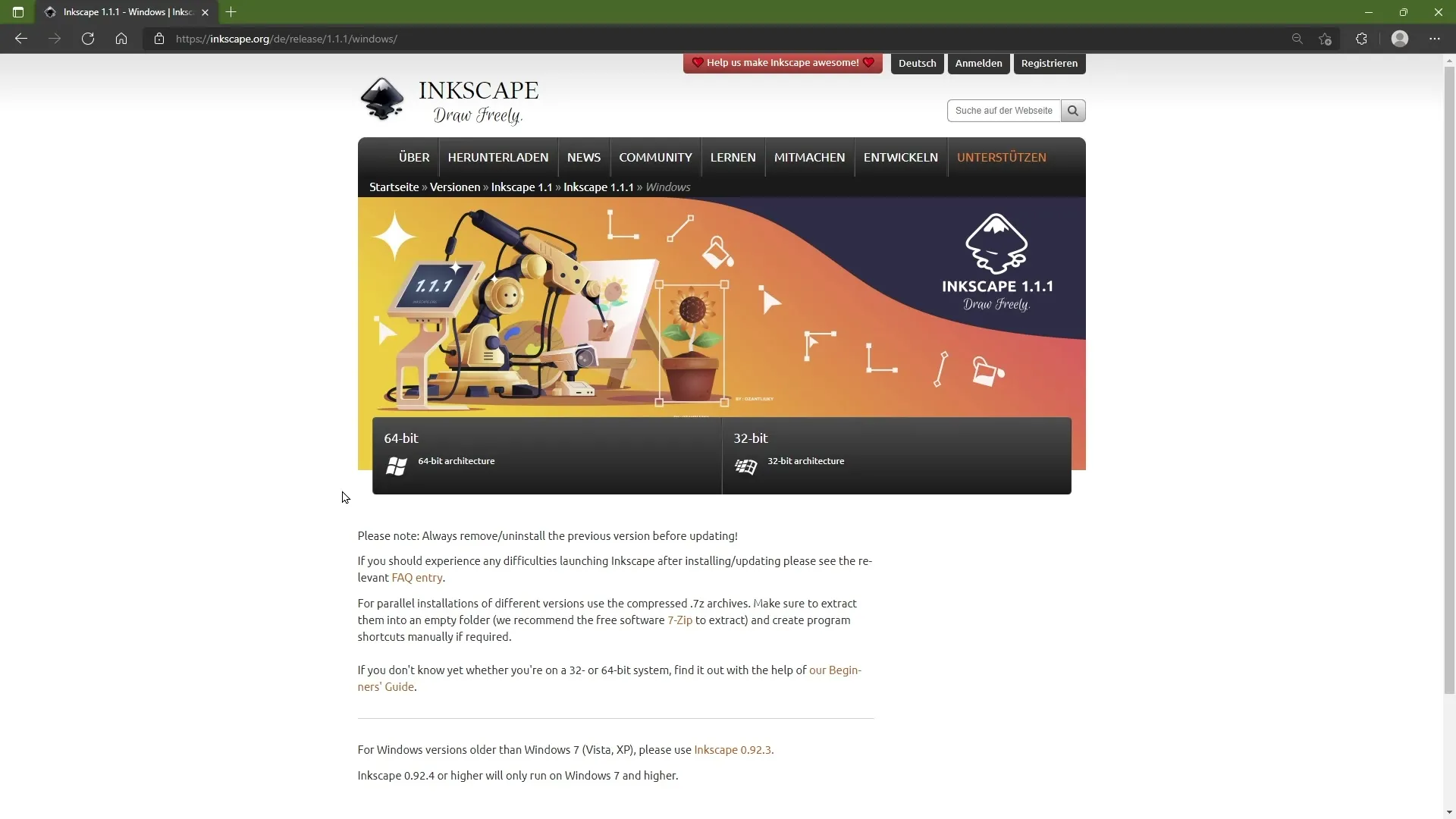
7. ビットバージョンを選択
64ビットと32ビットのバージョンから選択することができます。ほとんどのユーザーは現在64ビットシステムを使用しているため、ダウンロードを開始するにはこのオプションをクリックしてください。
8. ダウンロードを開始
ダウンロードするインストールファイルをダウンロードします。現在のバージョンが表示されるはずです。例えば、バージョン1.1.1が表示されます。バージョンは変更される可能性があるため、後日このチュートリアルを見直す場合は注意してください。
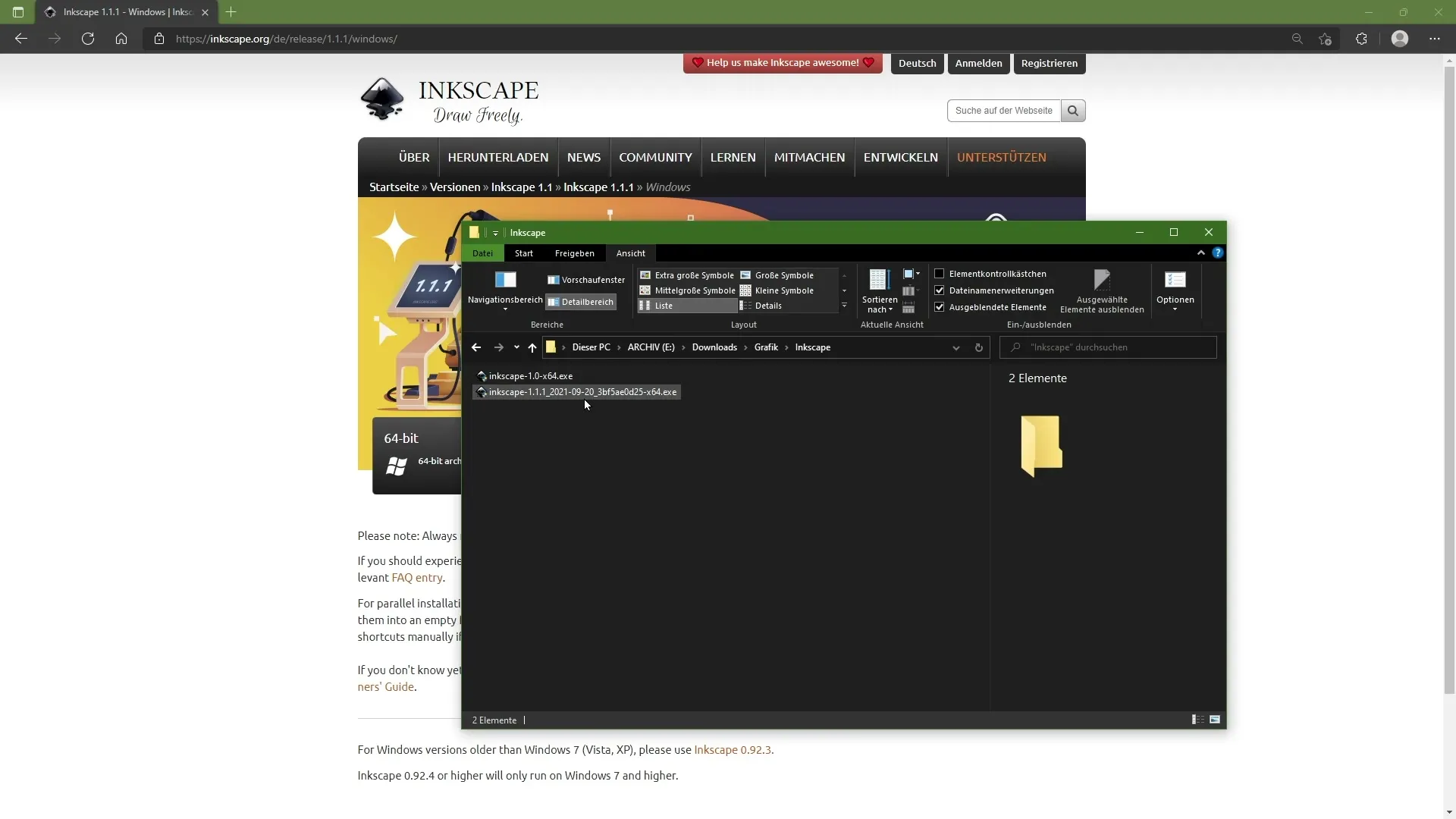
9. ソフトウェアのインストール
ダウンロードが完了すると、ダウンロードフォルダにファイルが保存されます。ダウンロードした.exeファイルをダブルクリックしてインストールウィザードを起動します。通常、すべての標準設定を維持し、インストールを続行できます。
10. インストールの完了
インストールが完了すると、Inkscapeがすぐに利用できます。スタートメニューで検索して、すぐにベクトルアートの作成を開始できます。
まとめ
このガイドでは、Inkscapeのダウンロードとインストール方法を紹介しました。言語の選択からソフトウェアのインストールまで、各ステップが詳細に説明されています。これで、Inkscapeの機能をクリエイティブなプロジェクトに活用できる準備が整いました。
よくある質問
Inkscapeをどのようにダウンロードしますか?ウェブサイトのinkscape.orgにアクセスし、オペレーティングシステムとビットバージョンの選択ガイドに従ってください。
ウェブサイトの言語を変更する方法は?ウェブサイト上部の言語メニューを使用し、「Deutsch」を選択します。
質問がある場合はどうすればいいですか?フォーラムで質問したり、コミュニティのチャットで助けを求めることができます。
ソフトウェアに協力することはできますか?はい、Inkscapeのソースコードはオープンで公開されています。改善や翻訳に参加することができます。
Inkscapeがサポートするオペレーティングシステムは何ですか?InkscapeはWindows、MacOS、Linuxに対応しています。

